更新された4月2024:エラーメッセージの表示を停止し、最適化ツールを使用してシステムの速度を低下させます。 今すぐ入手 このリンク
- ダウンロードしてインストール こちらの修理ツール。
- コンピュータをスキャンしてみましょう。
- その後、ツールは あなたのコンピューターを修理する.
Lexmarkプリンターのドライバーとソフトウェアは、プリンターを使用しなくなり、印刷タスクに他の何かを使用したい場合、苦痛を伴うことが長い間知られています。 他のほとんどの印刷プログラムでは、これは問題ではありません。[追加と削除]に移動してアンインストールするだけです。 残念ながら、一部のLexmarkソフトウェアはWindowsから完全に離れず、一部のデータをスプーラサービスに残します。 これは、以下のようなスプーラ1075サービスエラー、またはプリンタと交換用ソフトウェアを使用しようとしたときにエラー1068が発生することを意味する場合があります。
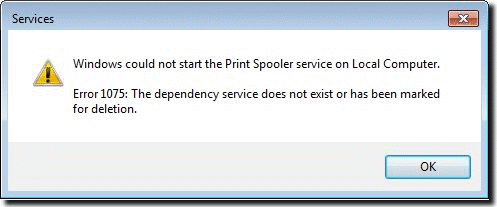
このエラーは、LexmarkソフトウェアがPCにないため、LexBceS Server Lexmarkサービスがまだ検索されていて存在しないため、スプーラーサービスを開始できないことを示しています。 不足しているLexmarkサービスを検索しないように求められるまで、スプーラーは開始されません。
このエラーを解決するには、次の手順を実行します。
- [ウィンドウ] + [R]ボタンを押して、[実行]ダイアログボックスを開きます。
- 「services.msc」と入力し、「OK」を選択します。
- プリンタースプーラーサービスをダブルクリックし、開始タイプを自動に変更します。 コンピュータを再起動すると、スプーラサービスが自動的に開始されます。 「OK」を選択します。
- コンピューターを再起動し、プリンターを再インストールしてください。
スプーラーのリセット
2024 年 XNUMX 月の更新:
ファイルの損失やマルウェアからの保護など、このツールを使用してPCの問題を防ぐことができるようになりました。 さらに、最大のパフォーマンスを得るためにコンピューターを最適化するための優れた方法です。 このプログラムは、Windowsシステムで発生する可能性のある一般的なエラーを簡単に修正します。完璧なソリューションが手元にある場合は、何時間ものトラブルシューティングを行う必要はありません。
- ステップ1: PC Repair&Optimizer Toolをダウンロード (Windows 10、8、7、XP、Vista - マイクロソフトゴールド認定)。
- ステップ2:“スキャンの開始PCの問題の原因である可能性があるWindowsレジストリ問題を見つけるため。
- ステップ3:“全て直すすべての問題を解決します。
- Wordなどで使用した、プログラムで印刷しようとしたすべてのプログラムを終了します。
- [スタート]> [管理]> [サービス]ボタンをクリックします。
- 次に、表示されるリストの「PrintSpooler」まで下にスクロールします。 右クリックして[停止]を選択します。
- 「マイコンピュータ」に移動し、「ローカルハードディスク(C :)」をダブルクリックします。 次に、Windowsフォルダを選択します。
System32 '>'スプール '>'プリンター 'フォルダー。 - このフォルダーからすべての印刷ジョブを削除します
- 「サービス」に戻り、「印刷スプーラー」を見つけて右クリックします。 次に、[開始]を選択します。
- 次に、閉じたプログラムを開き、通常どおりに目的のドキュメントを印刷します。
スプーラーが停止または開始されているかどうかは、[サービスステータス]列で確認できます。
上記の機能を実行すると、次のことができます。 スプーラーをリセットします デフォルト設定に。 これらの指示に従っても問題が解決しない場合は、専門家の支援を求めるのが最善です。

印刷スプーラーの依存サービスの検証
1.「開始」をクリックし、検索バーに「services.msc」(引用符は含みません)と入力して、「Enter」を押します。
2.「PrintSpooler」サービスをダブルクリックします。
3.「依存関係」タブを選択し、サービスの名前を保存します。
4。 [サービスリスト]ウィンドウで、中毒サービスを見つけて開始します。
5。 印刷スプーラーサービスを再起動してください。
専門家のヒント: この修復ツールはリポジトリをスキャンし、これらの方法のいずれも機能しなかった場合、破損したファイルまたは欠落しているファイルを置き換えます。 問題がシステムの破損に起因するほとんどの場合にうまく機能します。 このツールは、パフォーマンスを最大化するためにシステムも最適化します。 それはによってダウンロードすることができます ここをクリック

CCNA、Web開発者、PCトラブルシューター
私はコンピュータ愛好家で、実践的なITプロフェッショナルです。 私はコンピュータープログラミング、ハードウェアのトラブルシューティング、修理の分野で長年の経験があります。 私はWeb開発とデータベースデザインを専門としています。 また、ネットワーク設計およびトラブルシューティングに関するCCNA認定も受けています。

